Добрый день, коллеги!
Сегодня рассмотрим интересный функционал Autodesk InfraWorks - Правила стиля, которые помогают сделать модель более насыщенной и реалистичной.
Итак, чтобы создать полноценную модель существующей инфраструктуры, необходимо подгрузить здания. Для этого можно использовать данные OSM.
В окне импорта зданий вы назначаете:
- Тип – Здания;
- Высота крыши - B_LEVELS *3 (здесь B_LEVELS – свойство базы данных OSM, отражающий количество этажей в здании);
Стиль по правилам – можно выбрать какой-либо стиль из каталога:

Перейти на вкладку Источник и назначить Параметры рельефа– Рельеф:
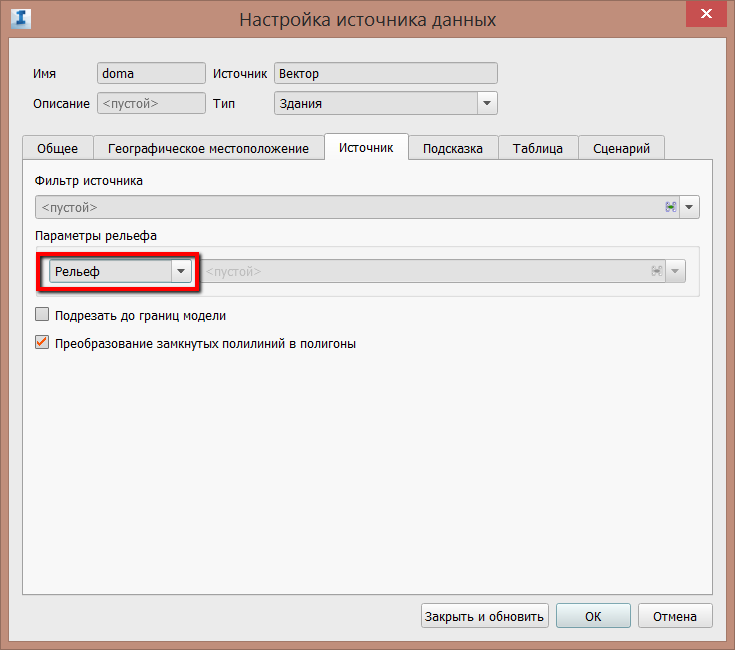
И после импорта данных мы получаем: сколько бы зданий не было подгружено, всем им будет назначен один и тот же стиль фасадов. Даже при эскизном проектировании такая картина покажется неправдоподобной:
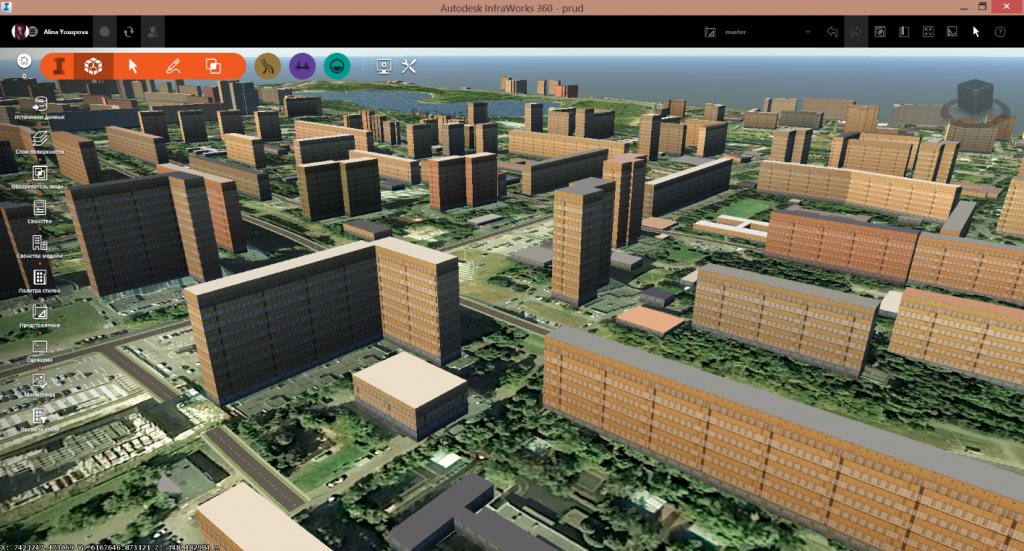
Как же назначить различные фасады автоматически всем зданиям?
С этой задачей справится команда Правила стиля.
Итак, чего мы хотим добиться? Нам необходимо, чтобы всем жилым зданиям была назначена одна группа фасадов, административным – другая, хозяйственным, например, гаражам – третья и так далее.
Для этого нам необходимо воспользоваться атрибутами используемой базы данных. В нашем случае это OpenStreetMap. В OSM это свойство BUILDING, которое как раз и задает атрибуты зданиям, согласно их назначению – административные, жилые, гаражи, детские сады и пр.
Чтобы использовать это свойство выберите его в строке Описание:
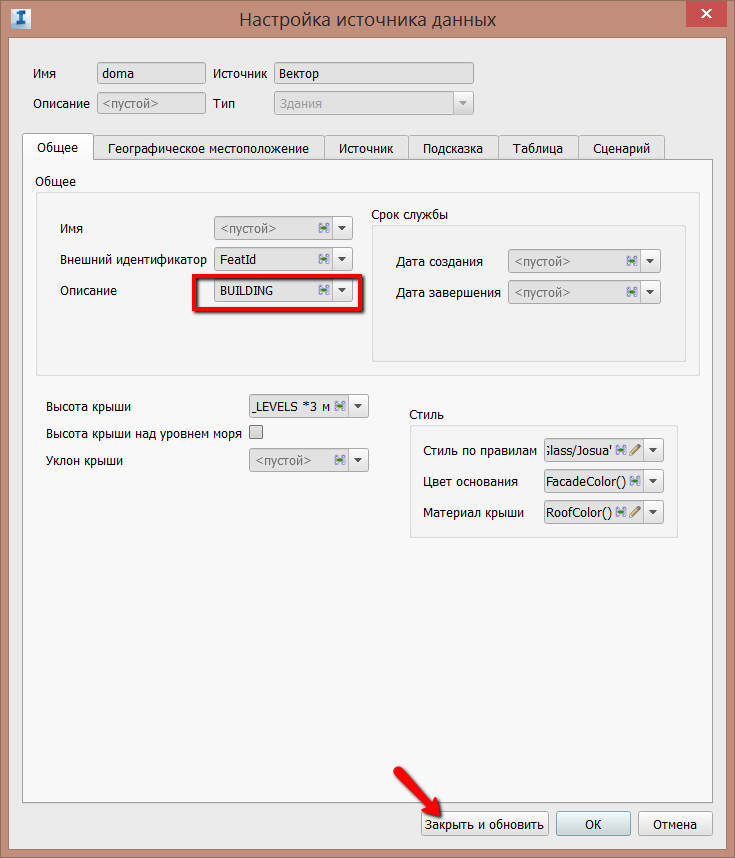
Нажмите Закрыть и обновить.
Далее выберите панель Правила стиля:
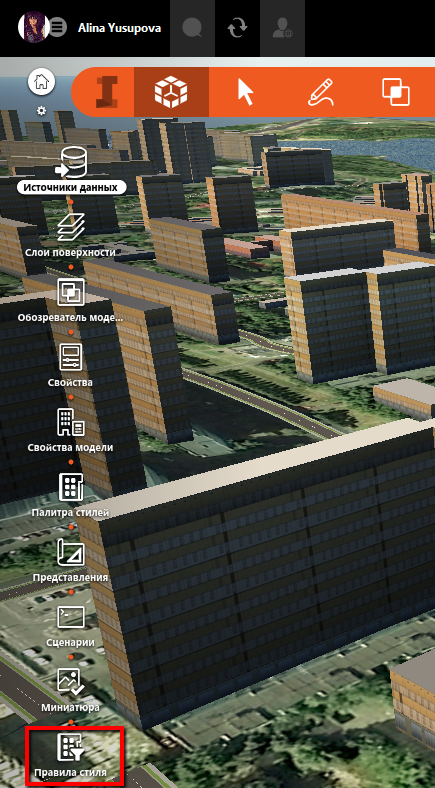
В открывшейся панели выберите вкладку Здания и нажмите на иконку с зеленым плюсом:
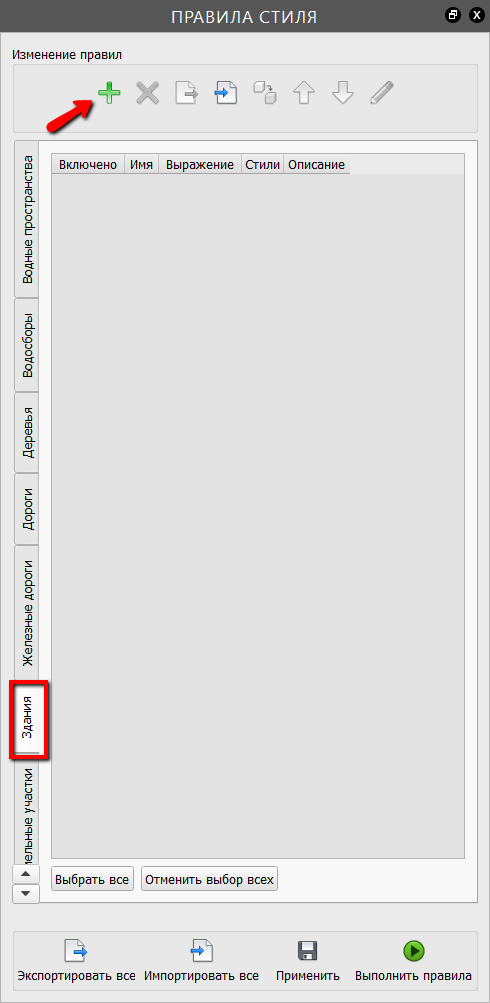
В открывшемся окне введите название правила, например, Жилые:
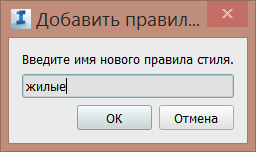
И нажмите ОК.
После этого выделите появившееся правило, нажмите Редактирование свойств выбранного правила. В открывшемся окне нажмите Правка:
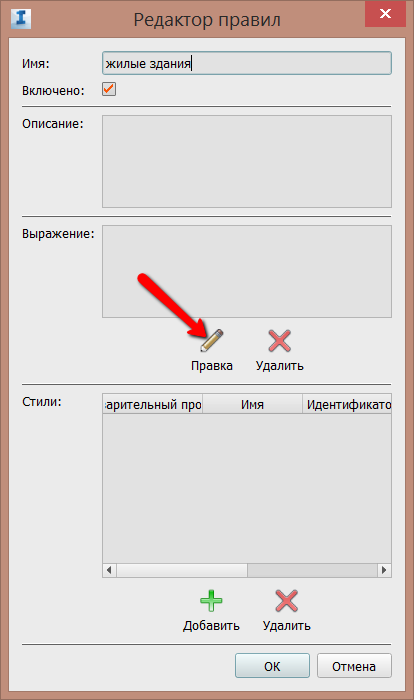
В открывшемся окне задайте выражение. Именно здесь и выбираем тип здания:
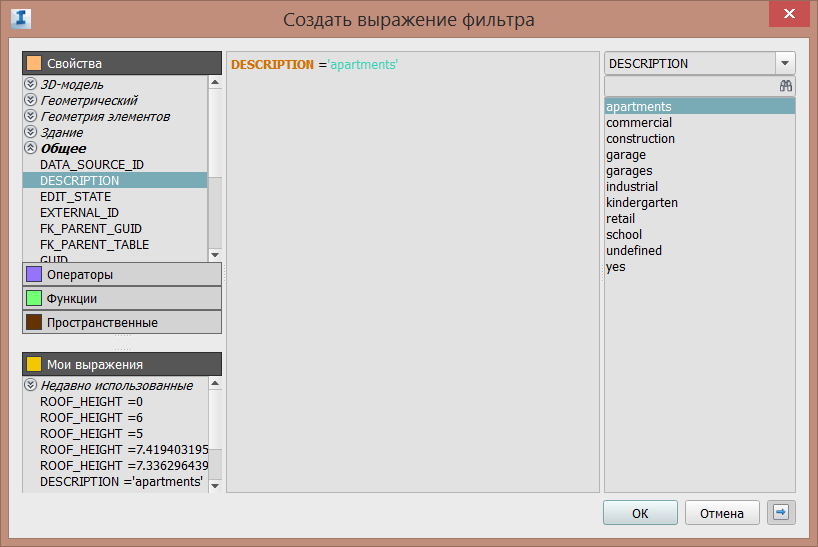
Нажмите ОК.
Затем нужно выбрать стили фасадов, которые будут назначены жилым зданиям. Для этого нажмите Добавить существующий стиль:
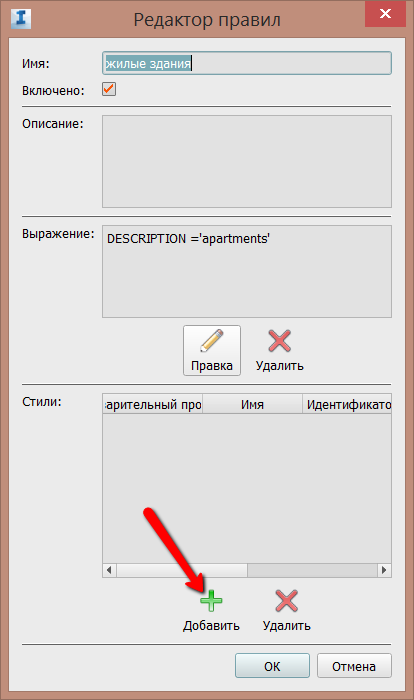
Выберите нужный стиль. Добавьте несколько стилей фасадов:
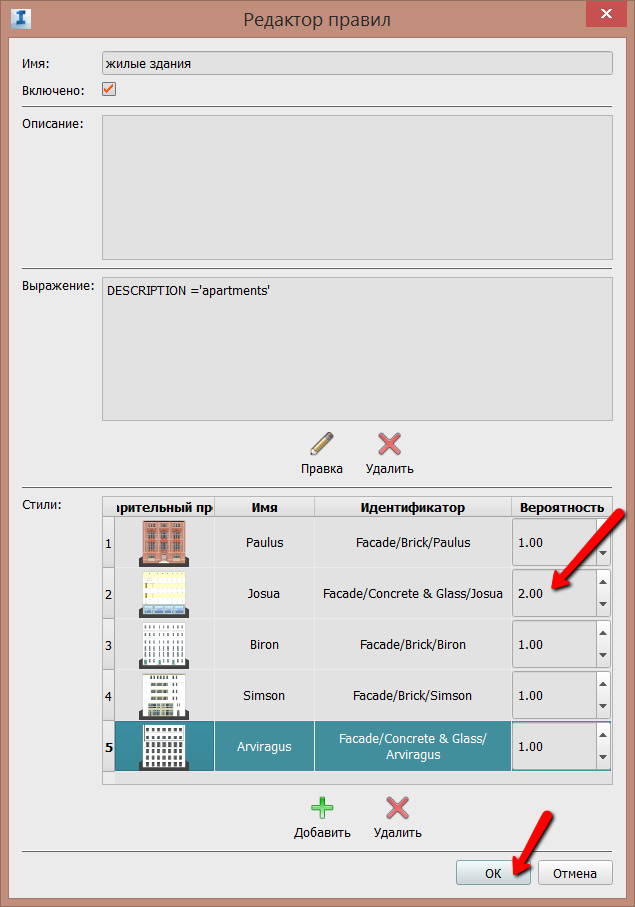
Кстати, здесь можно задать вероятность, если вы хотите, чтобы какой-то определённый стиль фасада назначался чаще или реже.
Таким образом необходимо создать правила для каждого типа здания – административные, гаражи и пр. В базе данных OSM есть здания, которым не назначены атрибуты. Для них можно создать общее правило и задать любые стили фасадов. После создания нескольких правил, нажмите Выполнить правила:
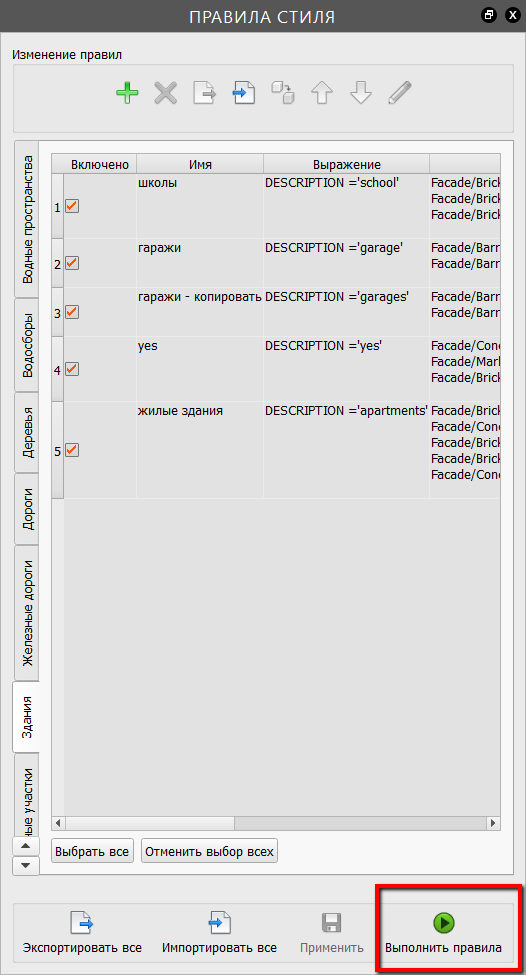
После этого выбранным зданиям будут назначены заданные стили фасадов, в зависимости от типов:
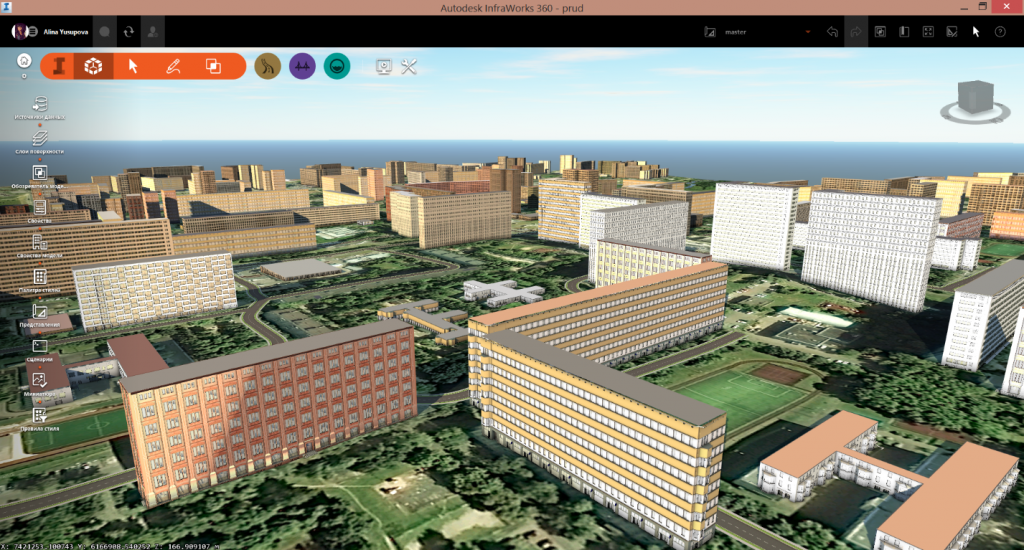
Что и требовалось сделать.






.svg)

.svg)

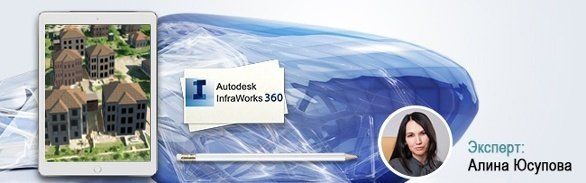



 Заказать обратный звонок
Заказать обратный звонок